Personalizarea Aspectului macOS: Programarea Temei Întunecate
Deși tema întunecată pe macOS este considerată superioară celei de pe Windows 10, ambele sisteme de operare se confruntă cu aceeași limitare: imposibilitatea de a programa automat activarea și dezactivarea temelor. În Windows 10, unele aplicații terțe oferă această funcționalitate. Dar pe macOS, putem implementa o soluție ingenioasă, folosind o aplicație simplă creată cu Automator, în combinație cu evenimentele din Calendar. Astfel, vom configura un flux de lucru personalizat pentru a programa tema întunecată.
Dacă preferi tema luminoasă, dar cu un meniu și un dock întunecate, există o comandă în terminal care îți permite să obții exact acest efect.
Crearea aplicației de comutare a temei
Primul pas este să creăm o metodă rapidă de a schimba tema. Întrucât macOS nu oferă un comutator direct, vom folosi utilitarul Automator.
Deschide Automator și creează un document nou de tip Aplicație.
În panoul de acțiuni din stânga, caută și selectează „Schimbă aspectul sistemului”. Asigură-te că opțiunea „Schimbă aspectul” este configurată la „Comută lumina/întuneric”. Salvează această aplicație oriunde dorești, deși este recomandat să o salvezi în directorul „Aplicații”. Procesul este simplu și nu ar trebui să întâmpini probleme. Pentru a testa funcționalitatea aplicației, ruleaz-o, și tema va fi comutată instantaneu.
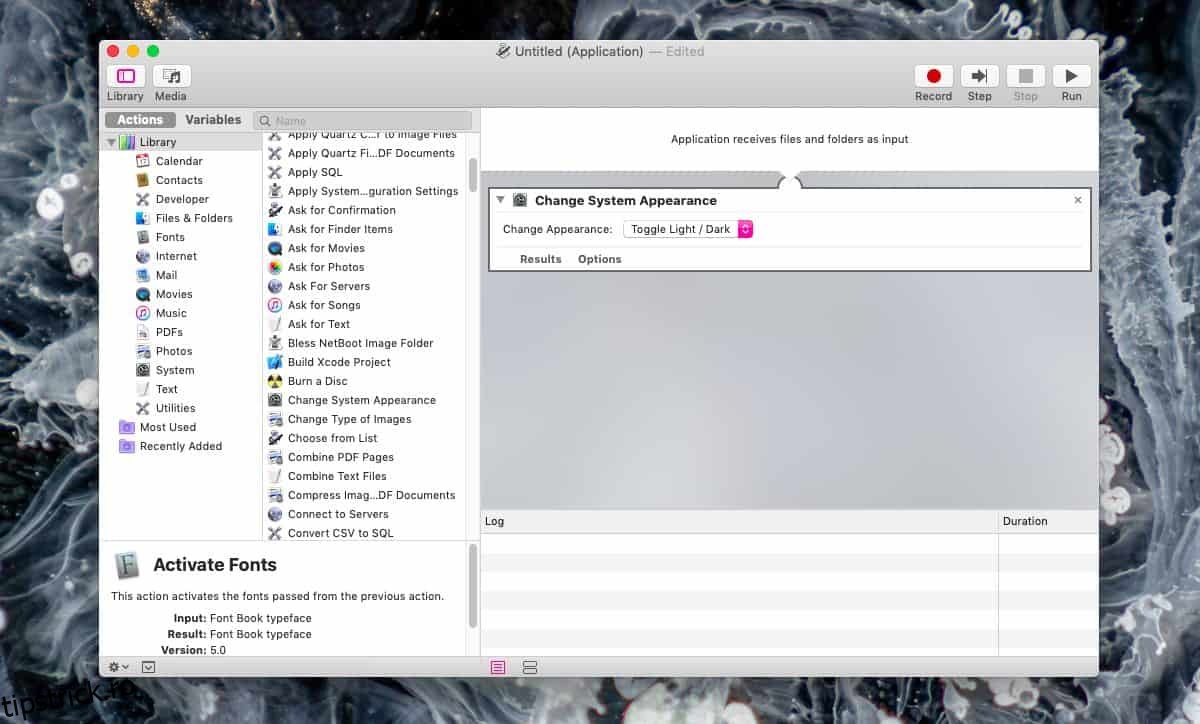
Programarea activării temei întunecate
Acum că avem aplicația de comutare a temei, trebuie să automatizăm procesul. Pentru aceasta, deschide aplicația Calendar și creează un eveniment nou. Denumește-l sugestiv, de exemplu, „Mod Întunecat”.
După crearea evenimentului, fă dublu click pe el. În panoul din dreapta vei observa detaliile de bază: ora de start, ora de final, alerta și opțiunile de repetare. Vom modifica aceste setări pentru a programa tema întunecată.
Modifică ora de începere a evenimentului la momentul când dorești să activezi tema întunecată, de exemplu, 22:00. Setează ora de final la momentul în care dorești să revii la tema luminoasă. Nu uita să calculezi durata dintre aceste ore.
Setează opțiunea „Repetare” la „Zilnic”.
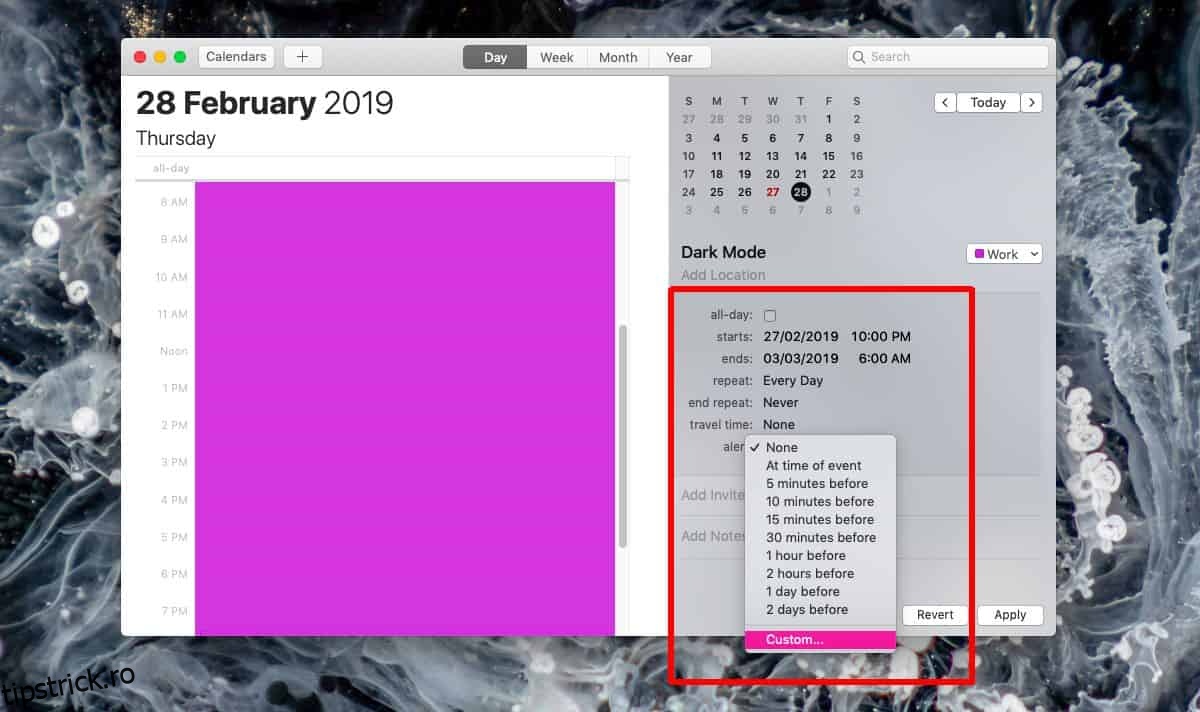
Acum, trebuie să personalizăm alertele. Vom adăuga două alerte: prima va rula la începutul evenimentului (activarea temei întunecate), iar a doua la finalul acestuia (revenirea la tema luminoasă).
Pentru prima alertă, selectează „Personalizat” din caseta de dialog a alertei.
Alege „Deschide fișierul” și selectează aplicația creată anterior. Setează ora alertei la „La ora evenimentului” și apasă „OK”.
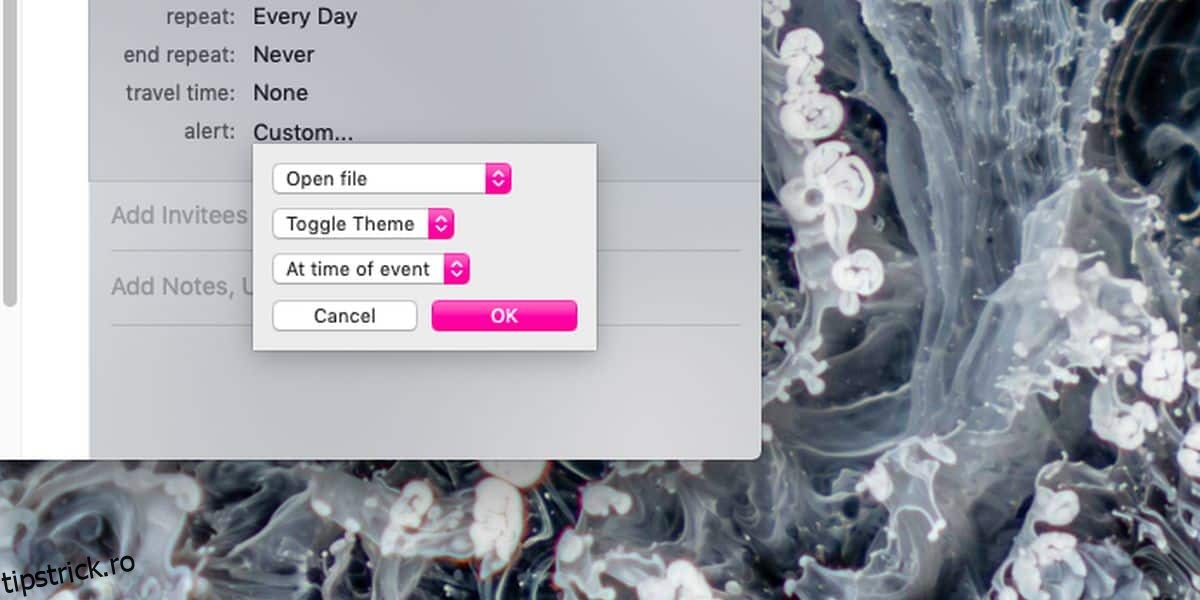
Adaugă acum a doua alertă folosind butonul plus de lângă prima alertă. Configurează-o să deschidă fișierul (aplicația creată anterior).
Schimbă ora acestei alerte la „Ore după”, și setează intervalul de timp în care tema întunecată trebuie să rămână activă. De exemplu, setând-o la 8 ore, tema va reveni la cea luminoasă la ora 6:00 dimineața, la 8 ore după ora 22:00.
Apasă „OK” și salvează modificările evenimentului. Acest setup ar trebui să fie suficient pentru a programa tema întunecată pe macOS. Dacă, la un moment dat, te afli în afara orelor programate, tema ar trebui să revină la cea luminoasă, deoarece aplicația funcționează ca un comutator.